前置き
こんにちは♪
さくら です。
今回は、初心者でも簡単に外出先から自宅のNASサーバにアクセスできる方法等 に役立つ情報についてご紹介したいと思います。
先に結論を申し上げますと、
- NASサーバーは電気代が安いラズパイで構築
- VPNサーバの設定はルータにして外出先からNASサーバにアクセス
- orange pi 5 plus 16GBがおすすめ
オレンジパイ5プラスRk3588 4 8 16 GB RAM,2.5g,デュアルイーサネットポート,オプションのケース,ファン,Bluetooth電源

Raspberry Pi(ラズパイ)について
Raspberry Piとは、いわゆるシングルボードコンピュータと呼ばれるもので、スマホくらいの大きさで小型コンピュータのことです。イギリスのRaspberry Pi 財団によって開発されており、ラズパイとも呼ばれています。
プログラミング学習などの教育現場でも使用され、省電力という特徴を持っています。私が購入した決め手は、この省電力と遊びながらサーバ構築を学べるからでした。親戚たちがマインクラフトで遊びたいという声が大きかったかもしれません。
今回ご紹介するVPNサーバの設定をすると、スマホやパソコンから自宅にいる時と同じよう、自宅のLAN内にアクセスできるようになります。つまり、自宅にあるNAS(ファイル)サーバにあるファイルにアクセスできるようになります。例えば、ファイルサーバに動画やドキュメントを格納すると、簡単に外出先からアクセスができるようになるのです。
こちらの記事でもご紹介しているように、私はラズパイ(現在はorange pi)でマイクラサーバも運用しています。皆さんは、外出先からラズパイのNASサーバへのアクセス方法などのお悩みがあると思います。実際にRaspberry Pi を購入し、NASサーバの運用をしてますので、今回の記事でお役にたてば幸いです。
ちなみにですが、Raspberry Piと同様に、Orange piという中国のシングルボードコンピュータがございます。私はRaspberry PiからOrange piに変更しましたが、個人的には性能もよく重宝しております。よろしければ、こちらも検討して頂ければ幸いです。

使用したシングルボードコンピュータの感想
本題に入る前に、私が購入して運用したシングルボードコンピュータについて、ご紹介したいと思います。私は本商品に詳しくなく、あくまで自分で購入して勉強した次第です。そのため、自己責任で購入を検討して頂ければ幸いです。
①Raspberry Pi 4 8GB
こちらはRaspberry Pi 4となり、メモリが8GBとなります。実際にファイルサーバを運用してみて、特に問題はございませんでした。動作も安定し、スムーズにアクセスできました。
また、今だと新シリーズのRaspberry Pi 5 8GBが発売されています。ラズパイにこだわる方は、こちらを購入するとよいと思います。
②Orange Pi 5 Plus 16GB
私が上記のラズパイから買い直したのがこちらの商品です。ファイルサーバとしてだけならば、上記で問題ないと思います。私の場合、ラズパイだけでマイクラサーバの運用をしたかったこと。マイクラプレイ時に、プレイ環境の一部が少し気になったためです。
こちらの商品はメモリが「16GB」なので、ラズパイの「8GB」より倍になります。正直、現在は快適にプレイできておりますので、購入して正解でした。
Amazonでも購入できるようですが、私は「AliExpress」というサイトで購入しました。こちらの方がだいぶ安く購入できます。orange piを購入するにあたり、初めて本サイトを知りました。日本語に対応した海外サイトとなり、海外から商品が発送されました。もし気になる方はその点ご注意下さい。Amazonでも取り扱っているようですので、参考として乗せておきます。
オレンジパイ5プラスRk3588 4 8 16 GB RAM,2.5g,デュアルイーサネットポート,オプションのケース,ファン,Bluetooth電源

③【参考】ミニPC
上記はLinuxを想定しており、初心者にはとっつきにくいかもしれません。実際、私はネットで調べながら構築していました。もし、操作に慣れたWindowsで構築した場合はこのようなミニPCがおすすめです。ミニPCも、シングルボードコンピュータほどではありませんが、省電力で小型です。
ルータへのVPNサーバ設定
ここからが、本題のVPNサーバ設定方法についてとなります。
上記の設定完了後は、例えばNASサーバにアクセスができるようになります。ちなみに、私はラズパイのNASサーバには外付けHDDを採用しており、この中にある「share」フォルダを共有設定して、家族がこのフォルダにアクセスしています。また、HDDメーカーにもいろいろ種類がありますが、私はWestern Digitalが好きで、耐久性が高いと感じています。
今回は、メジャーなNTTさんのルータを用いた設定についてご紹介します。
①NTTルータの設定画面にログイン
左側のメニューから、「詳細設定」⇛「VPNサーバ設定」を選択します。設定する前に、「事前共有鍵」欄の右側にある「表示」ボタンをクリックし、表示された内容を控えておきましょう。その後、「エントリ番号:1」の右側にある「編集」ボタンをクリックします。
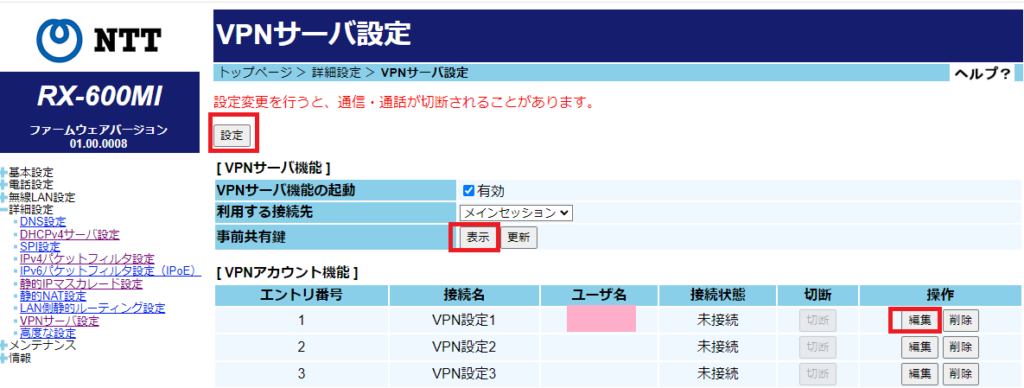
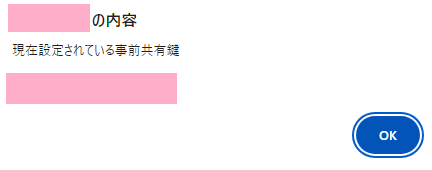
②ファイルサーバ用のフォルダ作成とコンフィグ設定
VPNサーバにアクセスするための「ユーザ名」と「パスワード」を設定します。任意の文字列で構いませんが、忘れないようにしましょう。その後、左下の「設定」ボタンをクリックします。そうすると、①の画面に戻りますので、左上にある「設定」ボタンをクリックすれば完了です。
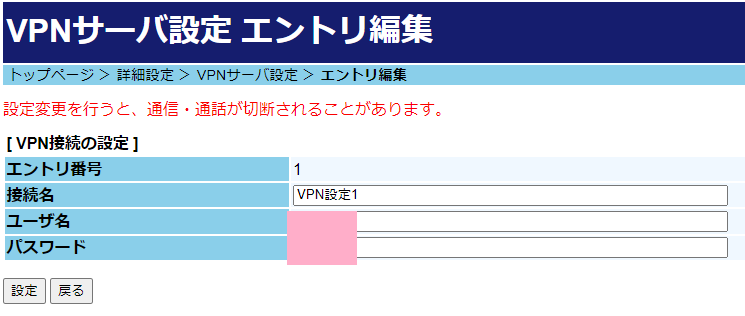
③NAS(ファイル)サーバにアクセスするスマホの設定をしよう
スマホのメーカーやOSのバージョンによっては表記が異なりますが、例えばAndroidだと「設定」⇛「ネットワークとアプリ」⇛「VPN」から新規でVPNの設定を作成します。入力後、今回新しく作成したVPNをクリックし、入力内容が正しければ「接続」と表示されます。これで外出先から自宅のNASサーバにアクセスが可能となります。
| 項目名 | 内容 |
| タイプ | L2TP/IPSec PSK |
| 事前共有キー | ①で確認した内容 |
| サーバアドレス | NTTルータのアドレス※ |
| ユーザ名 | ②で設定した内容 |
| パスワード | ②で設定した内容 |
※NTTルータの設定画面の左側にある「情報」⇛「現在の状態」から「WAN側IPアドレス」を確認し、この値を入力します。いわゆるグローバルアドレスのことです。

ラズパイによるNASサーバの構築方法については、こちらの記事にまとめておりますので、よろしければ閲覧して下さい。
まとめ
- NASサーバーは電気代が安いラズパイで構築
- VPNサーバの設定はルータにして外出先からNASサーバにアクセス
- orange pi 5 plus 16GBがおすすめ
読者の皆様が、ラズパイを活用し外出先からNASサーバを楽しめるように、本記事が一助となることを祈っております。諦めずに継続して、自身のスキルアップを図りましょう! さくらより





